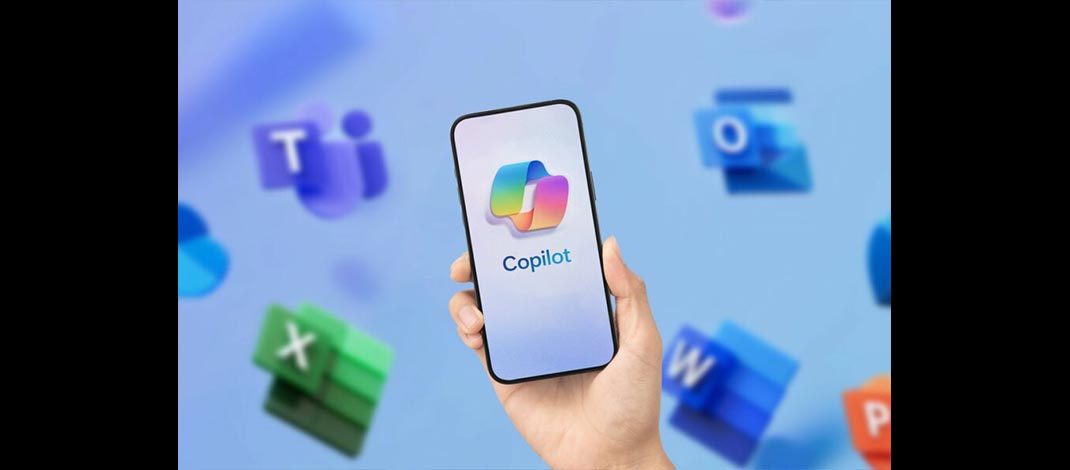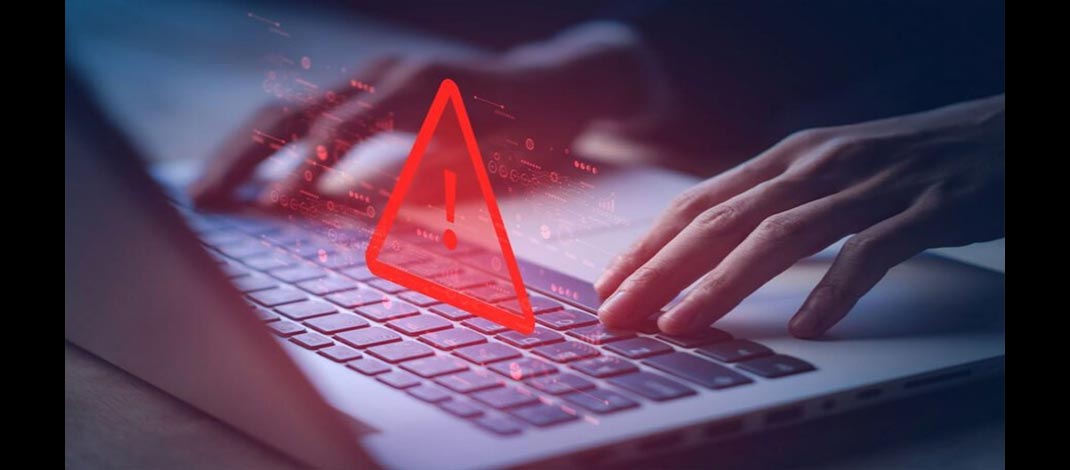آموزش حذف کردن موارد غیرضروری از منو New Item در فایل اکسپلورر ویندوز
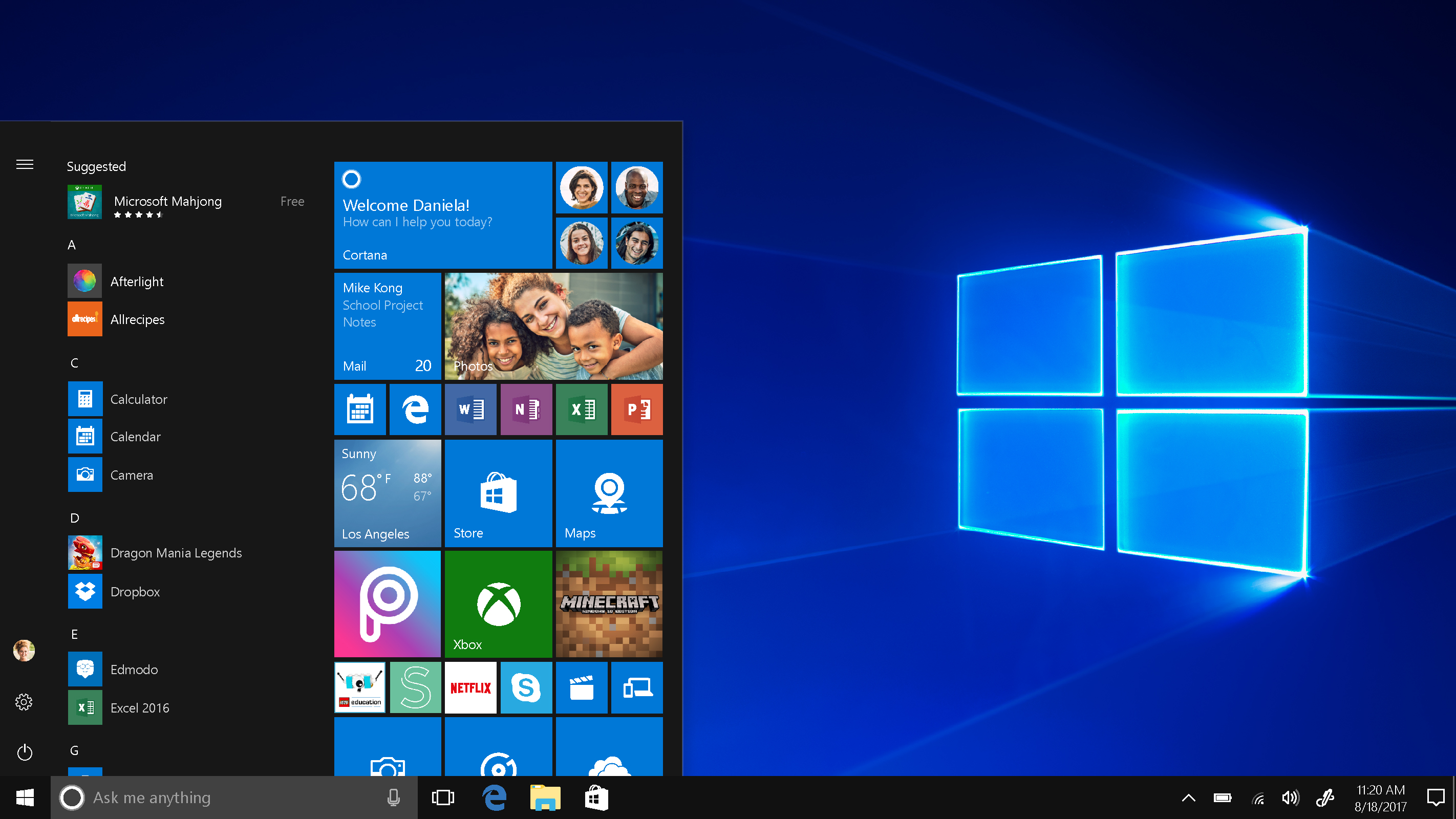
منوی New Item در پنجره به شما اجازه میدهد تا در پوشه فعلی، فایلهای جدید ایجاد کنید، اما ممکن است شما حتی یک مرتبه هم از بعضی از این گزینهها و نوع فایلها (فایل تایپ) استفاده نکنید.
در ادامه این مطلب با آموزش حذف کردن موارد غیرضروری از منو New Item در فایل اکسپلورر ویندوز با ما همراه باشید.
برای دسترسی به منو New Item هر زمانی که که در پوشه فایل اکسپلورر بودید بر روی دکمه “New item” کلیک نمایید.
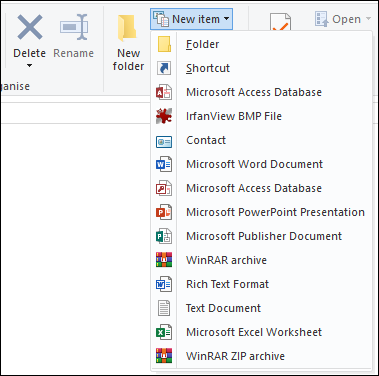
شما همچنین میتوانید با راستکلیک بر روی محوطهای خالی در پوشه و رفتن بر روی گزینه “New” شاهد این منو باشید.
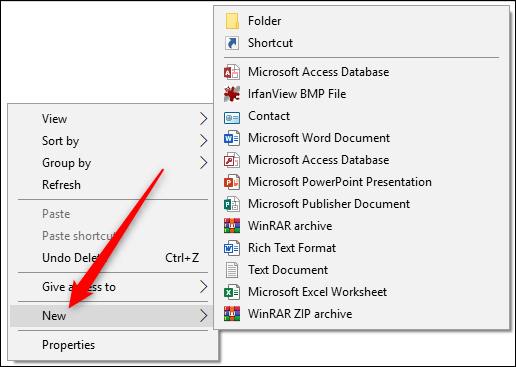
بعضی از برنامهها بهصورت اتوماتیک نوع فایلهای جدیدی را به این منو اضافه میکنند. این کار تنها باعث شلوغشدن منو با نوع فایلهایی میشود که شما احتمالا هرکز از آنها استفاده نخواهید کرد. برای حذف کردن هر یک از این موارد باید به صفحه Windows Registry بروید و آن را حذف نمایید.
هشدار استاندارد: Registry Editor یک ابزار بسیار قوی است که استفاده نادرست از آن میتواند سیستم شما را ناپایدار و یا حتی غیرقابل استفاده کند. این روش بسیار ساده است و تا زمانیکه بهدرستی دستورالعملها را دنبال کنید، نباید هیچ مشکلی به وجود بیاید. توصیه میکنیم که اگر پیش از این با ابزار Registry Editor کار نکردهاید ابتدا کمی درباره روش استفاده از آن اطلاعات کسب کنید و حتما از رجیستری و کامپیوتر خود بکاپ تهیه نمایید.
ابزار Registry Editor را با جستجو “ regedit ” در منوی استارت باز کنید. برای باز شدن این ابزار اینتر بزنید و اجازه اعمال تغییر بر روی سیستم را برای Registry Editor صادر نمایید.
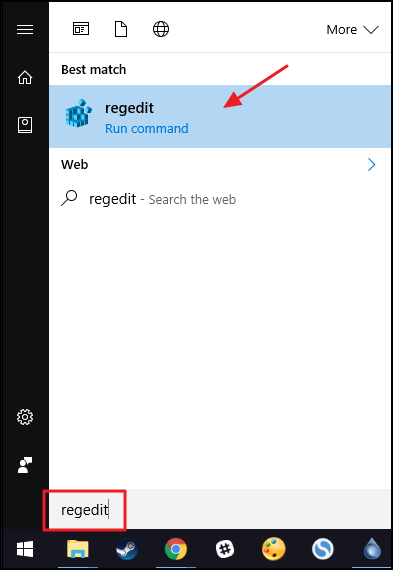
در نواری که در سمت چپ Registry Editor قرار گرفته است، یک کلید سطح بالا بهنام HKEY_CLASSES_ROOT وجود دارد.

تمام نوع فایلها در اینجا دستهبندی شدهاند. در این مثال ما قصد داریم نوع فایل “Contact” را از منوی New Item حذف کنیم.
برای گشودن کلید HKEY_CLASSES_ROOT بر روی فلشی که در کنار آن قرار دارد، کلیک کنید. سپس به پایین اسکرول کنید تا اکستنشن فایل موردنظری را که میخواهید از منوی New Item حذف شود، پیدا نمایید. در مثال ما این اکستنشن، “contact.” است.
کلید “contact.” را باز کنید تا زیرکلید “ShellNew” را مشاهده نمایید.

بر روی کلید “ShellNew” راستکلیک کنید و سپس از منو ظاهرشده گزینه “Delete” را انتخاب نمایید.
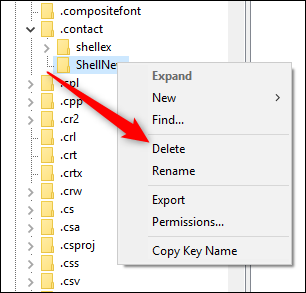
یک پیام تایید ظاهر خواهد شد. اگر از حذف نمودن این نوع فایل مطمئن هستید بر روی “Yes” کلیک کنید.
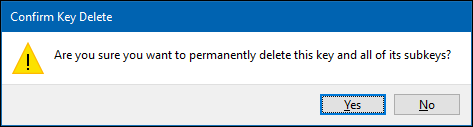
به همین سادگی شما میتوانید منو New Item در فایل اکسپلورر ویندوز را تغییر دهید تا دیگر نوع فایل موردنظر (در مثال ما نوع فایل Contact) را در منوی New Item نبینید.
اگر اشتباها چیزی را از منو New Item حذف نمودید، میتوانید دوباره آن را به منو برگردانید، البته برای این کار ابتدا باید یک template ایجاد کنید. ایجاد یک تمپلیت معمولا بهسادگی ایجاد یک فایل خالی است.